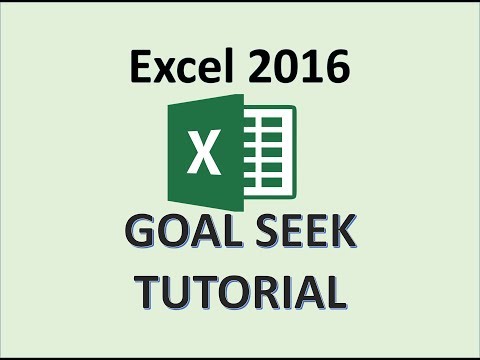سيشرح هذا المقال كيفية تعطيل الكاميرا و / أو FaceTime على جهاز iPhone أو iPad. سواء كنت تأمل في الحد من وقت مكالمتك أو كنت قلقًا بشأن مشكلات الخصوصية ، يمكنك بسهولة إدارة إعدادات الكاميرا و FaceTime في بضع خطوات بسيطة.
خطوات
الطريقة 1 من 2: تعطيل الكاميرا

الخطوة 1. اضغط على "الإعدادات" على جهاز iPhone أو iPad
سيؤدي ذلك إلى تشغيل قائمة الإعدادات بجهازك.

الخطوة 2. قم بالتمرير لأسفل وانقر فوق Screen Time
تبدو أيقونة Screen Time على شكل ساعة زجاجية على خلفية أرجوانية.

الخطوة 3. اضغط على قيود المحتوى والخصوصية
يبدو رمز قيود المحتوى والخصوصية على شكل رمز "لا" على خلفية حمراء.

الخطوة 4. انقر فوق التطبيقات المسموح بها
يجب أن يكون هذا بالقرب من أعلى الصفحة. إذا لم تتمكن من النقر عليها ، فمرر الزر المجاور لـ قيود المحتوى والخصوصية إلى وضع التشغيل (الأخضر).

الخطوة 5. حرك زر الكاميرا إلى وضع "إيقاف التشغيل"
سوف يتحول إلى اللون الأبيض. الآن ، لن يتمكن iPhone الخاص بك من استخدام الكاميرا.
الطريقة 2 من 2: تعطيل FaceTime

الخطوة 1. افتح إعدادات جهاز iPhone الخاص بك
هذا التطبيق عبارة عن ترس رمادي ، يوجد عادة على الشاشة الرئيسية.

الخطوة 2. قم بالتمرير لأسفل وانقر فوق FaceTime

الخطوة الثالثة. حرك زر FaceTime إلى الوضع "Off"
سوف يتحول إلى اللون الأبيض. الآن ، لن يتمكن جهاز iPhone الخاص بك من إجراء مكالمات FaceTime أو استقبالها ، ولن يظهر تطبيق FaceTime على الشاشة الرئيسية.